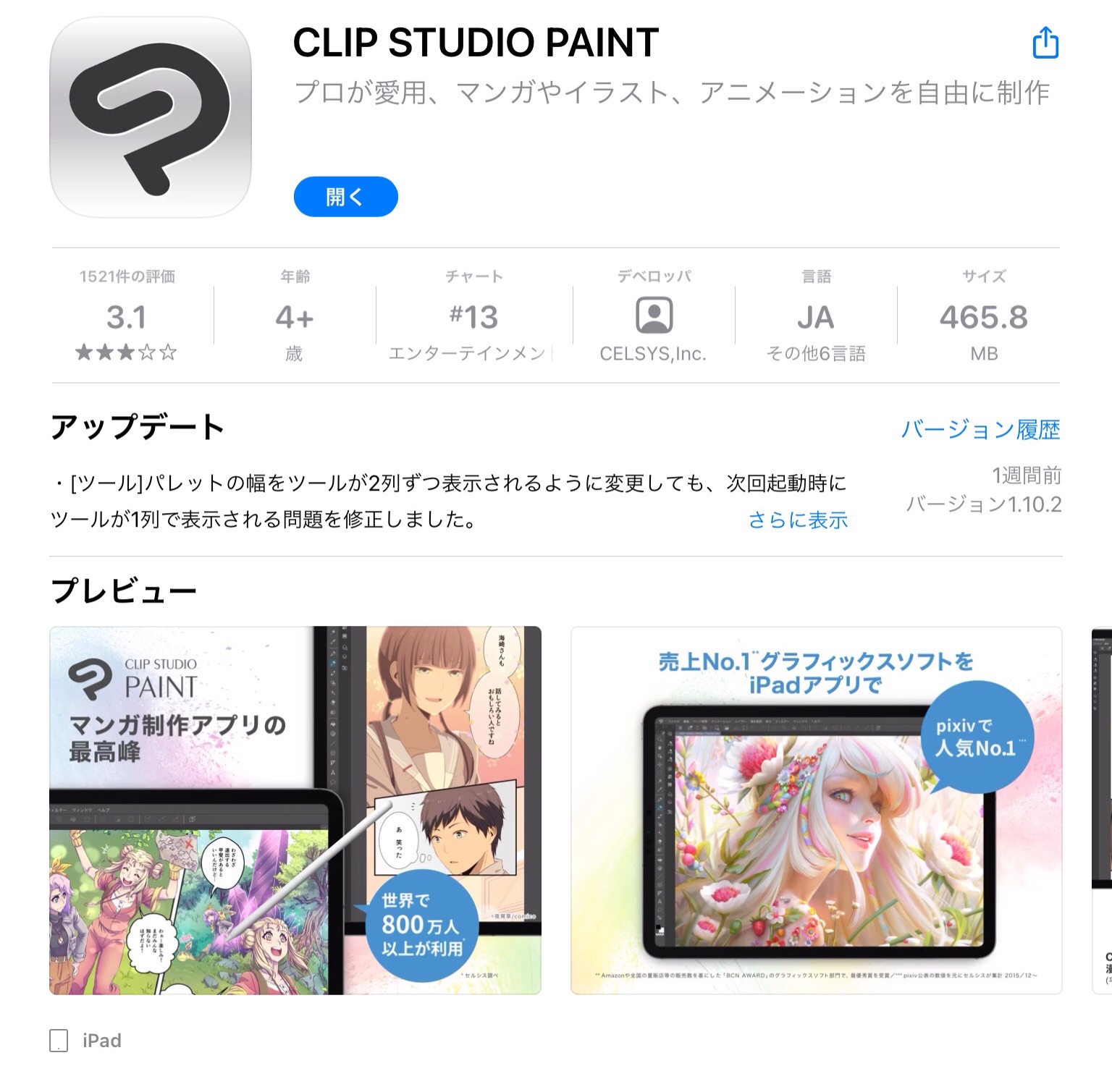iPadでお絵かきができるおすすめアプリ10選を紹介!!
Contents[OPEN]
- 1【iPad】お絵かきアプリを選ぶときのポイント
- 2【iPadお絵かきアプリ】おすすめ第9位「Adobe Fresco」
- 3【iPadお絵かきアプリ】おすすめ第8位「ジャンプPAINT by MediBang」
- 4【iPadお絵かきアプリ】おすすめ第7位「CLIP STUDIO PAINT」
- 5【iPadお絵かきアプリ】おすすめ第6位「pixiv Sketch」
- 6【iPadお絵かきアプリ】おすすめ第5位「Autodesk SketchBook」
- 7【iPadお絵かきアプリ】おすすめ第4位「Let’s Draw お絵描きアプリ」
- 8【iPadお絵かきアプリ】おすすめ第3位「PicsArt Color ペイント」
- 9【iPadお絵かきアプリ】おすすめ第2位「メディバンペイント」
- 10【iPadお絵かきアプリ】おすすめ第1位「アイビスペイントX」
- 11使いやすいアプリを見つけてお絵かきを楽しもう!
【iPadお絵かきアプリ】おすすめ第7位「CLIP STUDIO PAINT」
| 料金 | 無料体験期間あり/PRO版→月額480円 EX版→月額980円 |
|---|---|
| 対応OS | iOS 13.1以降 |
| 対応レイヤー数 | 10,000枚 |
| 標準搭載ブラシ数 | – |
| 対応ファイル形式 | BMP/JPEG/TGA/PNG/TIFF/PSD/PSB/SVG(EX/PRO)/EPUB/PDF/CLIPなど |
| キャンバスサイズ | 20000×20000ピクセル |
クリスタという名前を聞いたことがありませんか?
クリスタの略称でお馴染みの「CLIP STUDIO PAINT」は、その扱いやすさと機能性からファンがとても多いアプリです。
特に、pixivユーザーさんの間で人気があるようです。
このアプリでは、イラスト作成に加えて、漫画を作成するのに嬉しい機能も充実しています。
2デバイスプランのような、パソコンとiPadの両方でクリスタを使えるようにするプランもあるので、場合によって作業するデバイスを変えたい方におすすめです!
ただ、インターフェースがパソコン版と似ているため、iPadからクリスタを始めた方には使いにくいと感じるかもしれません。
そのため、まずは無料版でお試ししてから有料版を考えてみることをおすすめします!
漫画のプロも使っている本格的お絵かきアプリ
CLIP STUDIO PAINTは、扱えるファイル形式の多さや機能の充実度から、プロの漫画家さんやイラストレーターさんも多く愛用されています。
手ブレを抑制したり、線画の隙間を埋めてくれたり、塗り残しを塗りつぶしてくれる機能など、他では見ないような機能が多いことも特徴ですね。
これは、イラスト作成にも漫画作成にも有難い機能だと言えるでしょう。
また、漫画に使えるコマ割りに加えて、トーンや背景素材が豊富に搭載されています。

どちらかと言えば、落書き用というよりは本格的にお絵かきがしたい方に向けたアプリではないでしょうか。
写真からポーズを取り込んでくれる便利機能もあり!
CLIP STUDIO PAINTの特徴として、「ポーズスキャナー」があります。
この機能は、写真を読み込むことで写真に写っている人と同じポーズをした3Dデッサン人形が読み込まれるんです!
人物のポーズを考えたり、思い浮かべた構図を絵にするのはとっても難しいですよね。
デッサンの勉強をしていなかったら、筋肉の付き方や影の入れ方、可動域などは頭を悩ませることでしょう。
ですが、CLIP STUDIO PAINTのポーズスキャナーや3Dデッサン人形を使えば、あの難しいポーズも思いのまま!
描けば描くだけ上達するので、ポーズの勉強にも良いアプリなのではないでしょうか。
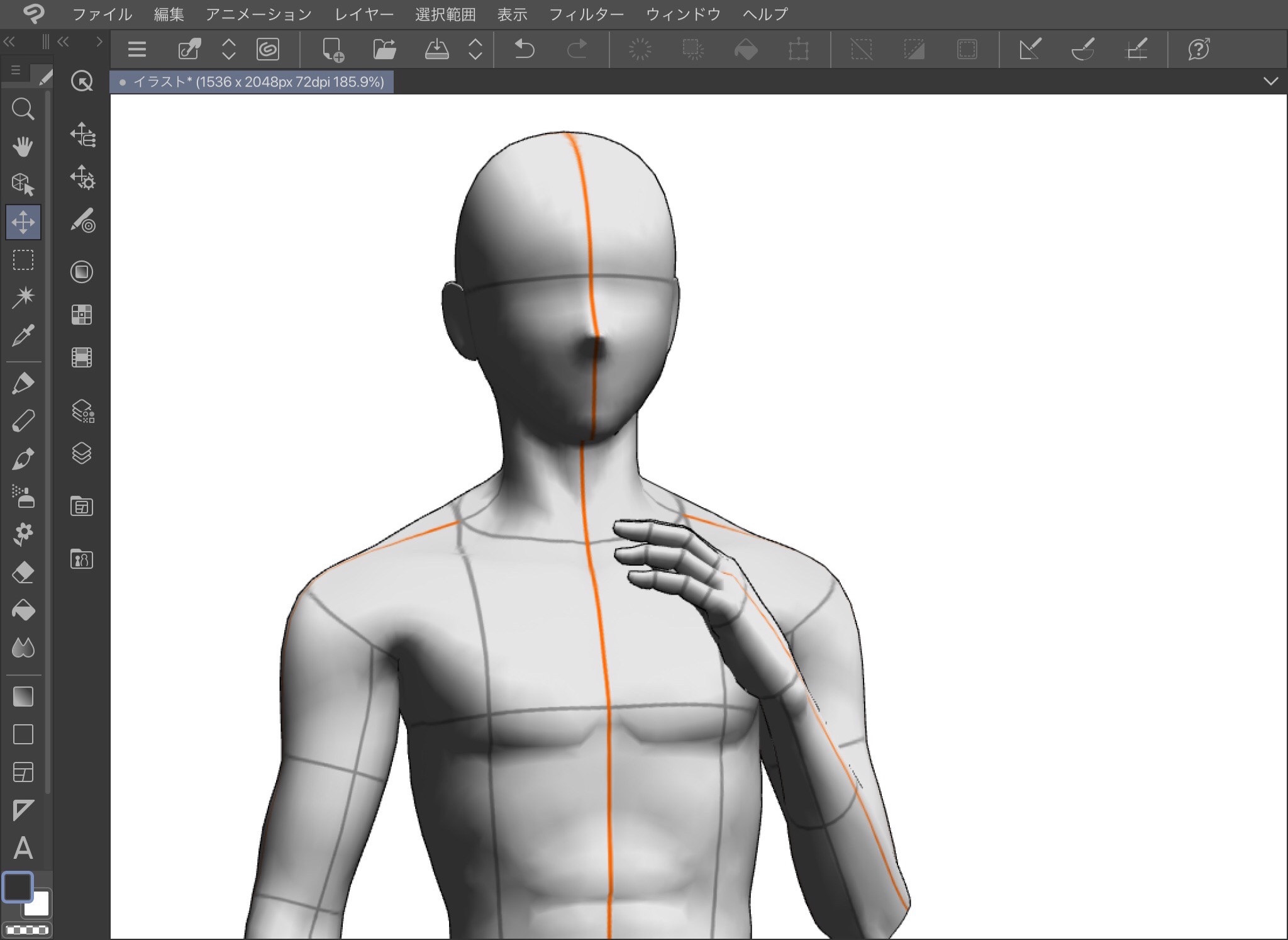
【iPadお絵かきアプリ】おすすめ第6位「pixiv Sketch」
pixiv Sketch
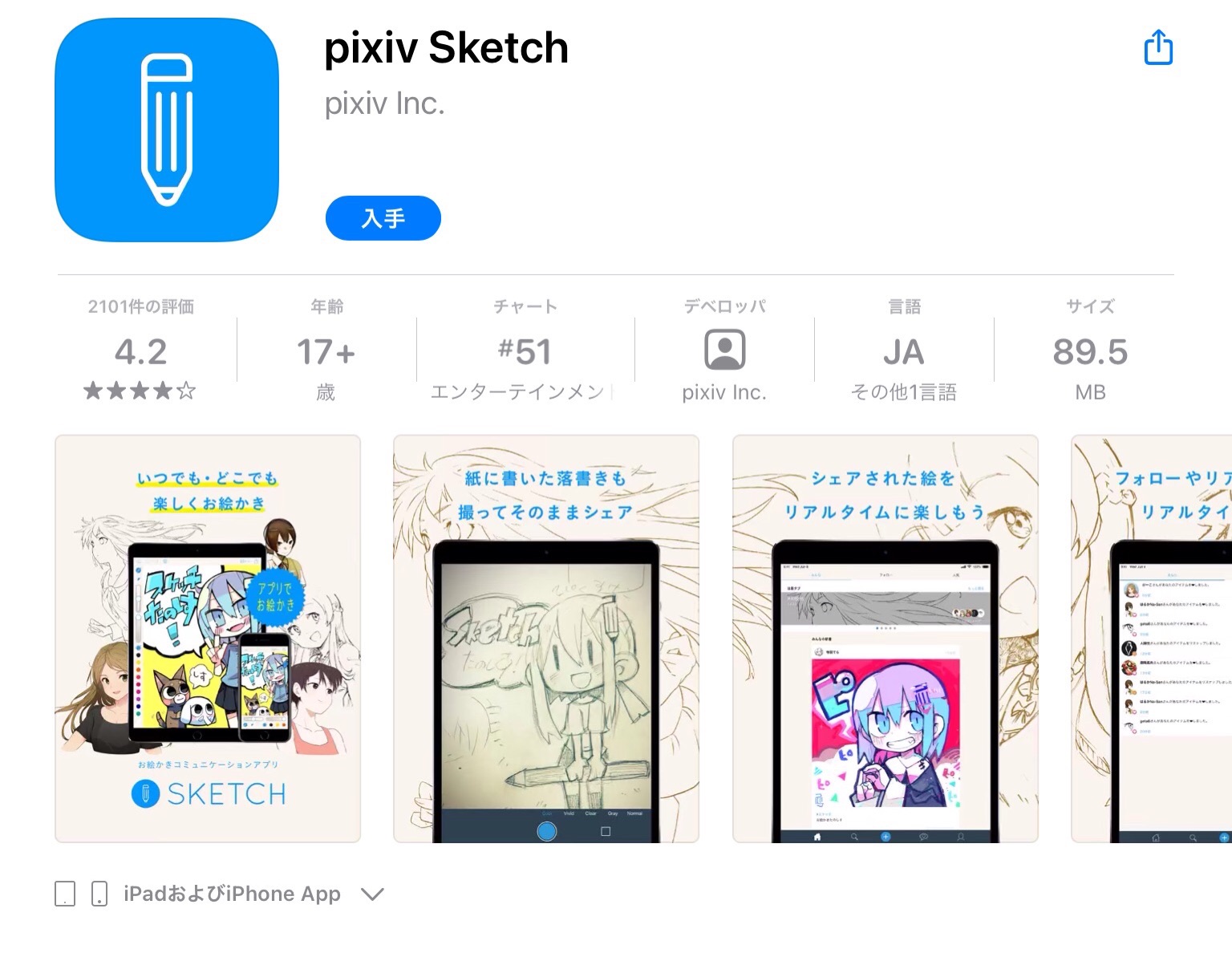
開発:pixiv Inc.
掲載時の価格:無料
Ver:7.3.2
| 料金 | 無料 |
|---|---|
| 対応OS | iOS 12.0以降 |
| 対応レイヤー数 | – |
| 標準搭載ブラシ数 | 4種類 |
| 対応ファイル形式 | JPG/GIF/PNG |
| キャンバスサイズ | – |
「pixiv Sketch」は、pixivが開発した、描いた作品をシェアすることに特化したお絵かきアプリです。
ささっと描いた落書きや、紙に書いたアナログなイラストも手軽にTwitterにアップしたりシェアできる機能が魅力的です。
アナログイラストなら、写真で取り込んだ上から加工することも可能です。
本格的なイラストよりも、手軽にお絵かきがしたい方に向いているアプリだと言えるでしょう。
手軽ながらも自動着色機能が備わっているので、「線画しか書けない」「カラーは苦手」な方でも気軽に使うことができますね!
なお、pixiv Sketchの利用にはpixivアカウントが必要となりますので、アカウントは忘れずに作成しておきましょう。
紙に書いた絵を撮影する時にフィルターを選べる
アナログのイラストをカメラで撮ると、どうしても影が入ってしまったり、暗くなったりしてしまいますよね。
ですが、pixiv Sketchの画像取り込み機能を使えば、フィルターを使って明るくしたり雰囲気を変えることができます。
アプリ内コミュニティで書いた絵をシェアできる
pixiv Sketchはシェアすることに特化しているとご紹介しましたが、具体的にはどんなことができるのでしょうか?
まずは、Twitter連携機能。この機能を使えばわざわざTwitterを開かなくてもアプリからそのまま投稿が可能になります!
そして、ライブ配信も大きな特徴です。
ライブ配信とは、今まさに描いているところを配信できちゃう機能のこと。
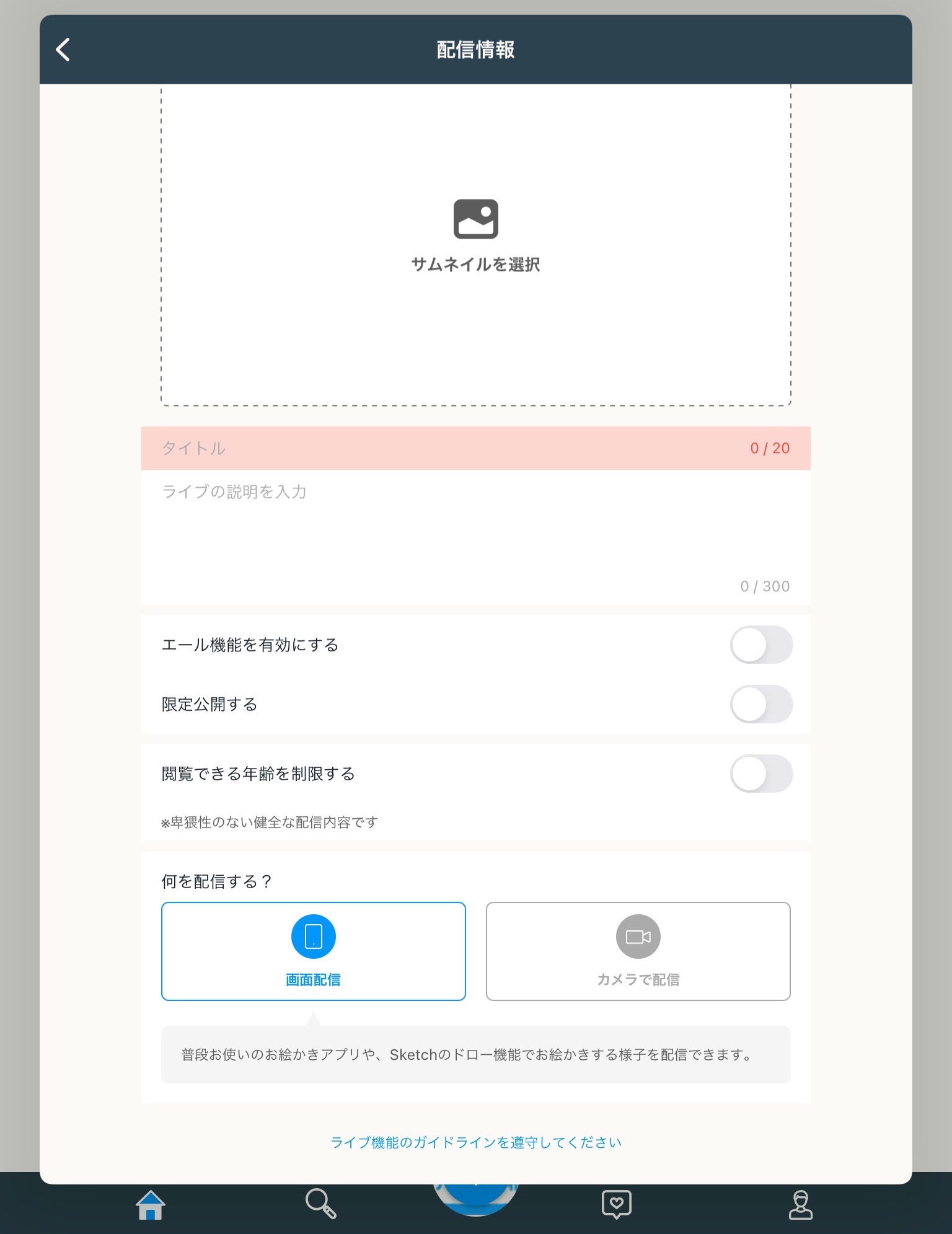
他の人が描いている過程を見るのは、新たな発見もあり、とても勉強になります。
もちろん配信している人にとってもコメントがもらえるは嬉しいことです!
他にも、誰かが描いた絵の続きを描くことができるのも、他のアプリにはない機能でしょう。
友達や同じ作品が好きな人、絵が好きな人たちと気軽に繋がれて、描いた絵で盛り上がりたい方に特におすすめのアプリですよ。